
时间:2020-07-03 09:48:48 来源:www.win10xitong.com 作者:win10
我们现在的电脑基本都是安装的win10系统,有时候总会遇到一些奇怪的问题,今天小编就遇到了Win10系统Cortana小娜总自动开启如何关闭的问题,有可能我们都会遇到Win10系统Cortana小娜总自动开启如何关闭这样的情况吧,要是你想自动动手来解决这个Win10系统Cortana小娜总自动开启如何关闭的问题,按照这个步骤去处理就行了:1、打开资源管理器可以看到,Cortana小娜是自动开启运行的,即使手动结束进程还是会自动开启,如果要彻底关闭继续下一步;2、使用Win+S快捷键或者直接点击左下角小娜图标,打开Cortana界面,选择左侧的齿轮图标就行了。为了让大家更好的解决Win10系统Cortana小娜总自动开启如何关闭问题,我们下面就带来了很详细的图文攻略。
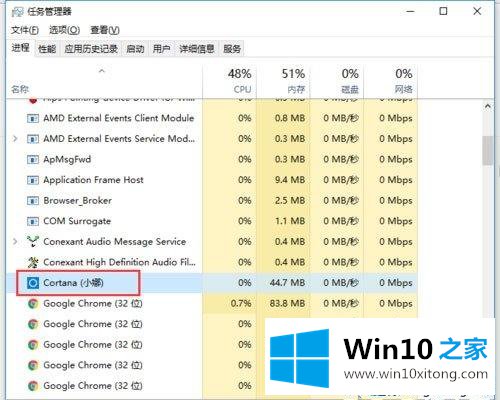
2、使用Win+S快捷键或者直接点击左下角小娜图标,打开Cortana界面,选择左侧的齿轮图标;
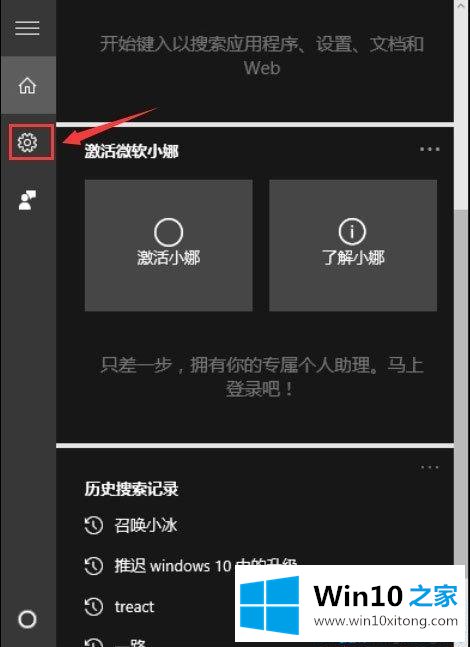
3、将“Cortana可以提供建议、想法、提醒、通知等”选项依次关闭,并将下面的两项也设置为“关”,红框中的一定要关闭;
4、点击上一步中的“管理Cortana在云中了解到的我的相关内容”,此时界面跳转至微软官网并提示登陆账号,登陆自己的微软账号;
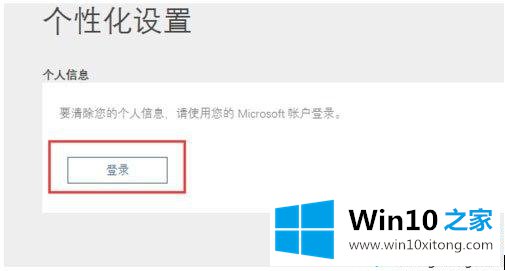
5、将页面中“其他Cortana数据以及个性化语音、印刷和打字”选项清除,这样保存在云端的隐私数据就被清除掉了;
6、打开开始菜单→设置→隐私,找到“语音、墨迹书写和键入选项”,将“开始了解你”处关闭,这样Cortana就被彻底关闭啦。
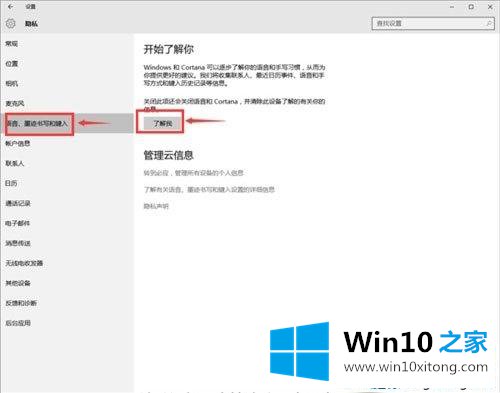
参考上文教程设置之后,轻松将Win10系统Cortana小娜总自动开启的问题解决了,有这方面需要的小伙伴可以一起来体验!
许多朋友都遇到了Win10系统Cortana小娜总自动开启如何关闭的问题,只需要按照上面小编说的方法去做,就可以解决,今天的内容到这里就结束了,通过上面讲的方法就可以解决Win10系统Cortana小娜总自动开启如何关闭的问题了,希望对您有所帮助。